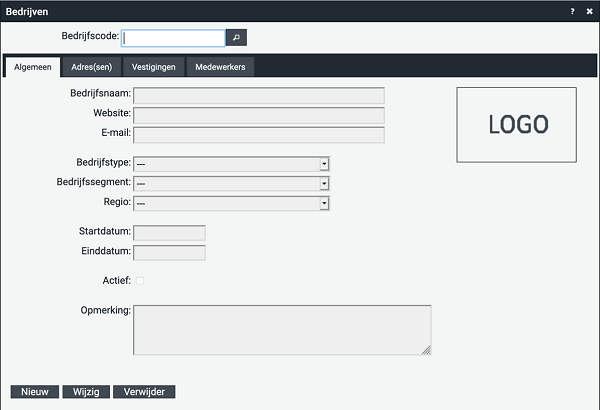Bedrijven: verschil tussen versies
| Regel 80: | Regel 80: | ||
Door op het vergrootglas te klikken kan er een bedrijf worden gezocht via naam, type bedrijf, segment en regio.<br /> | Door op het vergrootglas te klikken kan er een bedrijf worden gezocht via naam, type bedrijf, segment en regio.<br /> | ||
<br /> | <br /> | ||
| + | <br /> | ||
| + | |||
| + | |||
| + | == Bedrijf Wijzigen == | ||
Versie van 26 okt 2022 om 11:46
Bedrijven toevoegen
Op de volgende wijze kunnen nieuwe bedrijven aan het systeem worden toegevoegd en worden gekoppeld aan de daarbij behorende vestigingen.
Aanmaken bedrijf:
Bij dit scherm zijn de tabbladen:
- Algemeen
- Adres(sen)
- Vestigingen
- Medewerkers
Algemeen
Vul de volgende velden (in rood zijn de verplichte velden):
- Bedrijfscode: de code waarmee het bedrijf gevonden kan worden, vaak een afkorting van de bedrijfsnaam
- Bedrijfsnaam:
- Naam van het bedrijf dat huurt
- Website: Website van de huurder
- E-mail: Email adres van het bedrijf van de huurder
- Bedrijfstype
- Bedrijfssegment
- Regio
- Startdatum: Ingang huur periode (laat leeg indien niet bekend)
- Einddatum: Einddatum huur contract (laat open indien onbekend)
- Actief: Geeft aan of het bedrijf nog huurt
- Opmerking: Voer hier verdere bijzonderheden in
- Logo uploaden: Het is mogelijk om het logo van het bedrijf dat komt huren in te geven, door op de knop upload te klikken.
Adres(sen)
Bij het tabje Adres(sen) wordt het volgend scherm weergegeven:
image
Bij Adres(sen) is het de bedoeling om een adres of adressen toe te voegen.
Aan de linkerkant van het scherm zijn de mogelijke adres opties en aan de rechterkant
de bijbehorende invul formulieren.
De bedoeling is om het gewenste adres optie te selecteren aan de linkerkant en vervolgens de
bijbehorende gegevens in te vullen aan de rechterkant.
Druk op de knop Opslaan om de zojuist ingegeven gegevens op te slaan.
Verder zijn er nog de Tabjes Vestigingen en Medewerkers. Deze tabjes zijn niet nodig voor het maken van een bedrijf.
Vestigingen
Als er op het tabje Vestigingen geklikt wordt zal het volgende scherm worden weergegeven:
image
Als er een bedrijf gekozen is boven via de bedrijfscode zal op dit scherm de bijbehorende vestigingen
van het bedrijf weergegeven worden.
TIP: Bedrijfsgegevens kunnen gevonden
worden door de het bedrijfscode in te voeren boven in het scherm of door op het vergrootglas te klikken ernaast.
Door op het vergrootglas te klikken kan er een bedrijf worden gezocht via naam, type bedrijf, segment en regio.
Medewerkers
Als er op het tabje Vestigingen geklikt wordt zal het volgende scherm worden weergegeven:
image
Als er een bedrijf gekozen is boven via de bedrijfscode zal op dit scherm de bijbehorende Medewerkers te zien zijn.
TIP: Bedrijfsgegevens kunnen gevonden
worden door de het bedrijfscode in te voeren boven in het scherm of door op het vergrootglas te klikken ernaast.
Door op het vergrootglas te klikken kan er een bedrijf worden gezocht via naam, type bedrijf, segment en regio.